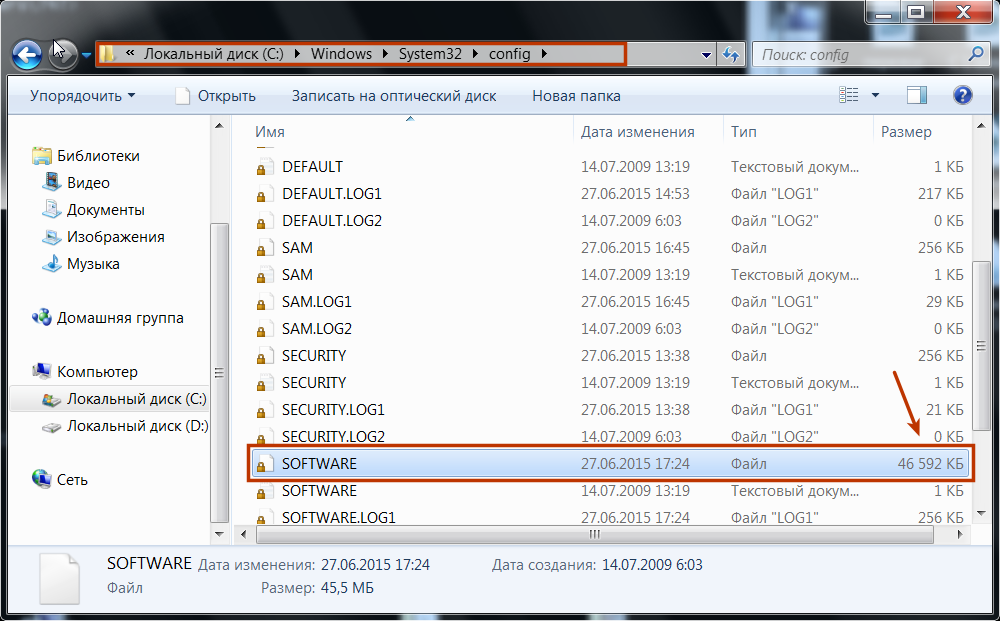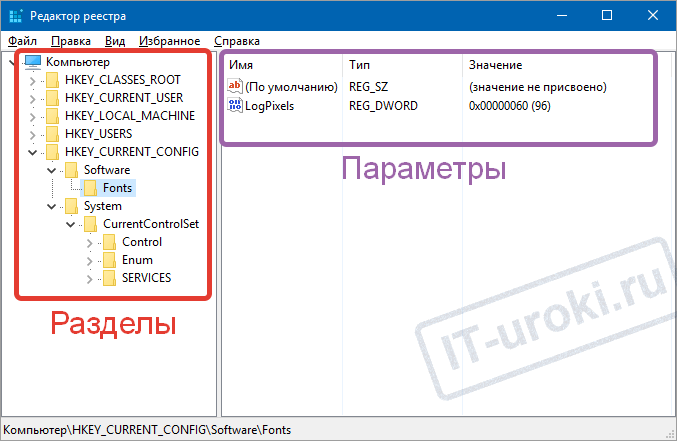Реестр Microsoft
Windows
XP
имеет структуру, состоящую из четырех
нисходящих логических ступеней. К первой
ступени относятся ветви (Hive
Keys),
обозначение которых по их английскому
наименованию принято в виде аббревиатуры
HKEY_,
за символом подчеркивания следует
название самой ветви. В
реестре Windows XP насчитывается пять ветвей:
HKEY_CLASSES_ROOT, HKEY_CURRENT_USER, HKEY_LOCAL_MACHINE, HKEY_USERS
и HKEY_CURRENT_CONFIG.
Второй ступенью
являются разделы или ключи (Keys).
В Windows
XP
нет какого-либо единого стандарта в
обозначении ключей системного реестра,
поэтому их имена были назначены
разработчиками исходя из типа данных,
представленных внутри ключа.
Ключи отображаются
в программе Редактор реестра в виде
подпапок ветвей HKEY_.
Не существует каких-либо жестких
ограничений, сопоставляющих ключам
строго определенный тип данных. Т.е.
ключи в реестре служат для облегчения
доступа к информации. Функционально
ключи можно разделить на две категории:
-
определяемые
системой — то есть те, имена которых
назначены операционной системой и их
изменение может привести к отказу или
сбоям в работе ОС. -
определяемые
пользователем — имена этих ключей могут
быть изменены администратором компьютера,
и такие изменения не приведут к каким-либо
фатальным последствиям.
Ступенью ниже в
архитектуре реестра следуют подразделы
(Subkeys).
Подразделы не имеют жестко установленных
ассоциаций с какими-либо типами данных,
и не подчиняются никаким соглашениям,
ограничивающим их наименования. Имена
подразделов могут быть определены
системой или пользователем, причем в
первом случае их изменение способно
привести к сбоям в работе Windows,
а во втором случае — нет.
Последней ступенью
в иерархической структуре системного
реестра являются параметры (Values)
— это элементы реестра, содержащие саму
информацию, определяющую работу
операционной системы и компьютера в
целом. Параметры представляют собой
цепочку «имя параметра — значение
параметра» и различаются согласно типу
хранимых в качестве значений данных.
Если провести
аналогию с файловой системой компьютера,
то в этом случае ветви (Hive
Keys)
будут играть роль корневых папок
логических разделов жесткого диска,
ключи и подразделы — соответственно
папок и подпапок, хранящихся в логических
дисковых разделах, а параметры — самих
файлов, расположенных в собственных
папках, при этом каждый из таких файлов
может иметь имя (имя параметра) и
хранящееся в нем содержимое (значение
параметра).
Типы данных реестра Windows xp
Классификация
хранящихся в параметрах значений
производится по типу данных, представляющих
это значение. Всего типов 11, и все они
представлены в таблице 20.1.
Для того чтобы
пользователь мог редактировать все
значения параметров реестра, вне
зависимости от того, к какому типу данных
из перечисленных выше они относятся, в
программе Редактор реестра имеется
набор встроенных мастеров, позволяющих
изменять тот или иной тип данных. В
частности, для настройки значений
числовых параметров служит мастер
DWORD,
двоичных — BINARY,
строковых — STRING,
и многостроковых — MULTISTRING.
Все они будут подробно изучены во второй
главе. Пока же давайте обратимся к
рассмотрению основных пяти ветвей
реестра Windows
XP
и поговорим об их функциональном
назначении.
HKEY_CLASSES_ROOT
Ветвь HKEY_CLASSES_ROOT,
обозначаемая в технической документации
аббревиатурой HKCR,
включает в себя ряд подразделов, в
которых содержатся сведения о расширениях
всех зарегистрированных в системе типов
файлов и данные о COM-серверах,
зарегистрированных на компьютере.
Фактически данную ветвь с функциональной
точки зрения можно считать аналогом
ключа HKEY_LOCAL_MACHINESoftware:
здесь собраны все необходимые операционной
системе данные о файловых ассоциациях.
HKEY_CURRENT_USER
В ветви
HKEY_CURRENT_USER,
обозначаемой в документации аббревиатурой
HKCU,
содержится информация о пользователе,
ведущем на компьютере текущий сеанс
работы, который обслуживается реестром.
В ее подразделах находится информация
о переменных окружения, группах программ
данного пользователя, настройках
рабочего стола, цветах экрана, сетевых
соединениях, принтерах и дополнительных
настройках приложений (переменные
окружения используются в Windows
XP
в сценариях, записях реестра и других
приложениях в качестве подстановочных
параметров). Эта информация берется из
подраздела Security
ID
(SID)
ветви HKEY_USERS
для текущего пользователя. Фактически
в данной ветви собраны все сведения,
относящиеся к профилю пользователя,
работающего с Windows
в настоящий момент.
HKEY_LOCAL_MACHINE
HKEY_LOCAL_MACHINE
(HKLM)
— это ветвь, в которой содержится
информация, относящаяся к операционной
системе и оборудованию, например, тип
шины компьютера, общий объем доступной
памяти, список загруженных в данный
момент времени драйверов устройств, а
также сведения о загрузке Windows.
Данная ветвь включает наибольшее
количество информации в системном
реестре Windows
XP
и нередко используется для тонкой
настройки аппаратной конфигурации
компьютера. Следует понимать, что
хранящиеся в этой ветви данные справедливы
для всех профилей зарегистрированных
в системе пользователей.
HKEY_USERS
Ветвь HKEY_USERS
(HKU)
содержит подразделы с информацией обо
всех профилях пользователей данного
компьютера. Один из ее подразделов
всегда соотносится с подразделом
HKEY_CURRENT_USER
(через параметр Security
ID
(SID)
пользователя). Другой подраздел,
HKEY_USERSDEFAULT,
содержит информацию о настройках системы
в момент времени, предшествующий началу
сеанса текущего пользователя.
HKEY_CURRENT_CONFIG
Ветвь HKEY_CURRENT_CONFIG
(HKCC)
содержит подразделы с информацией обо
всех профилях оборудования, использующегося
в данном сеансе работы. Профили
оборудования позволяют выбрать драйверы
поддерживаемых устройств для заданного
сеанса работы (например, не использовать
активацию порта док-станции переносного
компьютера, когда он не подключен к
станции). Эта информация берется из
подразделов HKEY_LOCAL_MACHINESYSTEMCurrentControlSet.
Соседние файлы в папке Теория
- #
- #
- #
- #
- #
- #
- #
- #
11.05.201588.58 Кб8ОСиСП синхронизация потоков.pps

Данная книга ориентирована на опытных пользователей Windows XP и системных администраторов. Основным ее достоинством является то, что содержащуюся в ней информацию практически нереально встретить в стандартной пользовательской либо технической документации (за исключением общего описания реестра Windows XP и основных правил работы с ним). Знакомство с данной книгой позволит пользователю по–новому взглянуть на системный реестр и научиться выполнять с его помощью ряд эффектных трюков и приемов по настройке и эксплуатации операционной системы и некоторых популярных приложений.
Оглавление
Основные понятия о реестре Windows XP
Эффективность эксплуатации любого программного продукта во многом зависит от того, насколько грамотно и корректно была произведена его настройка. Обычно параметры настройки собраны в специальной базе данных, которая является одним из основных компонентов программы, во многом определяющим ее работу. В операционной системе Windows такая база данных называется системный реестр, содержимое которого мы кратко рассмотрим в этой главе.
Группировка данных в реестре
Все параметры системного реестра Windows XP в зависимости от своего функционального назначения сгруппированы в пяти основных разделах. Кратко остановимся на каждом из них (отметим, что название каждого подраздела начинается с английской аббревиатуры HKEY).
♦ HKEY_CLASSES_ROOT — данный раздел включает в себя информацию о зарегистрированных в системе типах файлов, о порядке обработки файлов каждого типа, а также об управлении основными настройками интерфейса.
♦ HKEY_CURRENT_USER — в этом разделе содержится информация о пользователе, работающем с Windows XP в текущем сеансе работы, а также о различных настройках системы, относящихся к текущему пользователю (вид рабочего стола, сетевые соединения, принтеры и др.).
♦ HKEY_LOCAL_MACHINE — раздел содержит информацию об аппаратной конфигурации компьютера и установленном программном обеспечении. Настройки раздела относятся к данному компьютеру и действительны для всех его пользователей. Следует отметить, что этот раздел содержит наибольшее количество информации по сравнению с другими разделами реестра Windows XP.
♦ HKEY_USERS — в раздел включена информация обо всех пользователях данного компьютера. Следует отметить тесную взаимосвязь данного раздела с разделом HKEY_CURRENT_USER, который фактически дублирует один из его подразделов, а именно — тот, который относится к текущему пользователю.
♦ HKEY_CURRENT_CONFIG — в этом разделе содержится информация о настройках оборудования, которое используется локальным компьютером в текущем сеансе работы. Следует отметить тесную взаимосвязь данного раздела с подразделом HKEY_LOCAL_MACHINE/SYSTEM/CurrentControlSet.
В целом структура реестра представлена в иерархическом порядке — каждый из перечисленных разделов имеет целый ряд подчиненных уровней иерархии, нижней ступенью которой являются параметры настройки системного реестра.
Типы используемых в реестре данных
В данном разделе приводится перечень наиболее часто используемых в реестре Windows XP типов данных.
♦ REG_BINARY — двоичные данные. Этот тип данных используется, например, для хранения сведений об аппаратных ресурсах; эти сведения выводятся в редакторе реестра в шестнадцатеричном формате.
♦ REG_DWORD — целое число. Может использоваться, например, в качестве переключателя («1″ — включение,»0» — выключение некоторого действия); могут применяться также и другие числа. Возможно представление этого типа данных в двоичном, десятичном и шестнадцатеричном формате. Используется этот тип данных, например, в параметрах драйверов устройств.
♦ REG_EXPAND_SZ — расширенная строка. Этот тип данных используется в Windows для ссылок на файлы.
♦ REG_MULTI_SZ — многострочный текст (массив строк). Этот тип обычно используется для представления списков и иных подобных записей в удобном для чтения формате.
♦ REG_SZ — текстовая строка. Данные этого типа используются в реестре чаще всего.
♦ REG_FULL_RESOURCE_DESCRIPTOR — последовательность вложенных массивов, предназначенная для хранения списка ресурсов устройств или драйверов.
♦ REG_LINK — строковый тип данных, предназначенный для указания пути к файлам.
Помимо вышеперечисленных типов данных, в системном реестре также могут использоваться типы REG_NONE, REG_RESOURCE_LIST, и др.
Смотрите также
Реестр Windows (англ. Windows Registry), или системный реестр — иерархически построенная база данных параметров и настроек в большинстве операционных систем Microsoft Windows.
Реестр содержит информацию и настройки для аппаратного обеспечения, программного обеспечения, профилей пользователей, предустановки. Большинство изменений в Панели управления, ассоциации файлов, системные политики, список установленного ПО фиксируются в реестре.
Реестр Windows был введён для упорядочения информации, хранившейся до этого во множестве INI-файлов, обеспечения единого механизма (API) записи- чтения настроек и избавления от проблем коротких имён, отсутствия разграничения прав доступа и медленного доступа к ini-файлам, хранящимся на файловой системе FAT16, имевшей серьёзные проблемы быстродействия при поиске файлов в каталогах с большим их количеством. Со временем (окончательно — с появлением файловой системы NTFS) проблемы, решавшиеся реестром, исчезли, но реестр остался из-за обратной совместимости и присутствует во всех версиях Windows, включая последнюю. Поскольку сейчас не существует реальных предпосылок для использования подобного механизма, Microsoft Windows — единственная (не считая ReactOS и eComStation) операционная система из используемых сегодня, в которой используется механизм реестра операционной системы.
История возникновения и развития реестра
Реестр Windows 3.1
Сам реестр как древовидная иерархическая база данных (registration database — регистрационная база) впервые появился в Windows 3.1 (апрель 1992). Это был всего один двоичный файл, который назывался REG.DAT и хранился в каталоге C:Windows. Реестр Windows 3.1 имел только одну ветку HKEY_CLASSES_ROOT. Он служил для связи DDE, а позднее и OLE-объектов.
Одновременно c появлением реестра в Windows 3.1 появилась программа REGEDIT.EXE для просмотра и редактирования реестра.
Первый реестр уже имел возможность импорта данных из *.REG-файлов. В базовой поставке шёл файл SETUP.REG, содержащий данные по основным расширениям и типам файлов.
Реестр Windows 3.1 имел ограничение на максимальный размер файла REG.DAT — 64 Кбайт. Если реестр превышал этот размер, файл реестра (REG.DAT) приходилось удалять и собирать заново либо из *.REG-файлов либо вводить данные вручную.
Реестр Windows NT 3.1
Следующий шаг был сделан в Windows NT 3.1 (июль 1993). Произошёл отказ от устаревших файлов MS-DOS: AUTOEXEC.BAT и CONFIG.SYS, а также от INI-файлов как от основных файлов конфигурации. На «регистрационную базу» (реестр) была переведена вся конфигурация системы. Основой конфигурации системы стал реестр. Он имел 4 корневых раздела: HKEY_ LOCAL_MACHINE, HKEY_CURRENT_USER, HKEY_CLASSES_ROOT и HKEY_USERS.
Реестр стал «сборным»: на диске он хранился в файлах: DEFAULT, SOFTWARE, SYSTEM, а при запуске системы из этих файлов собиралась единая БД.
В комплекте поставки оставался файл REGEDIT.EXE, который по-прежнему позволял просматривать и редактировать только ветку HKEY_CLASSES_ROOT, и появился файл REGEDT32.EXE, который редактировал все ветки реестра.
Далее технология и идеология (назначение) реестра уже не менялись. Все последующие версии Windows (NT 3.5, 95, NT 4.0, 98, 2000, XP, Vista, 7, 8, 10) использовали реестр как основную БД, содержащую все основные данные по конфигурации как самой ОС, так и прикладных программ. Далее менялись названия файлов реестра и их расположение, а также название и назначение ключей.
Современный реестр Windows
Реестр в том виде, как его использует Windows и как видит его пользователь в процессе использования программ работы с реестром, формируется из различных данных. Чтобы получилось то, что видит пользователь, редактируя реестр, происходит следующее.
Вначале в процессе установки настройки Windows на диске формируются файлы, в которых хранится часть данных, относящихся к конфигурации системы.
Затем в процессе каждой загрузки системы, а также в процессе каждого входа и выхода каждого из пользователей формируется некая виртуальная сущность, называемая «реестром», — объект REGISTRY. Данные для формирования «реестра» частично берутся из тех самых файлов (Software, System …), частично из информации, собранной ntdetect при загрузке (HKLMHardwareDescription). То есть часть данных реестра хранится в файлах, а часть данных формируется в процессе загрузки Windows.
Для редактирования, просмотра и изучения реестра стандартными средствами Windows (программы regedit.exe и regedt32.exe) доступны именно ветки реестра. После редактирования реестра и/или внесения в него изменений эти изменения сразу записываются в файлы. Однако есть программы сторонних разработчиков, которые позволяют работать непосредственно с файлами.
Программы оптимизации реестра, твикеры, а также инсталляторы и деинсталляторы программ работают через специальные функции работы с реестром.
Файлы реестра (Хранение данных реестра)
Windows 95/98
- User.dat
- System.dat
Windows ME
- Classes.dat
- User.dat
Windows 2000
В Windows 2000 количество кустов реестра осталось таким же, как и в WIndows NT 5.0.
5 кустов, один из которых является ссылкой на раздел в HKEY_USERS. Сам куст называется HKEY_CURRENT_USER
Windows XP
в Windows XP файлы реестра хранятся в следующих местах:
- 03= Ветка реестра «HKEY_LOCAL_MACHINESYSTEM» формируется из файла «%SystemRoot%System32configSYSTEM»
- 04= Ветка реестра «HKEY_LOCAL_MACHINESOFTWARE» формируется из файла «%SystemRoot%System32configSOFTWARE»
- 05= Ветка реестра «HKEY_LOCAL_MACHINESECURITY» формируется из файла «%SystemRoot%System32configSECURITY»
- 06= Ветка реестра «HKEY_LOCAL_MACHINESAM» формируется из файла «%SystemRoot%System32configSAM»
- 07= Ветка реестра «HKEY_USERS.DEFAULT» формируется из файла «%SystemRoot%System32configDEFAULT»
- 09= Ветка реестра «HKEY_USERSS-1-5-19» формируется из файла «%SystemDrive%Documents and SettingsLocalServiceNTUSER.DAT»
- 10= Ветка реестра «HKEY_USERSS-1-5-20» формируется из файла «%SystemDrive%Documents and SettingsNetworkServiceNTUSER.DAT»
- 11= Ветка реестра «HKEY_USERS<SID_пользователя>» формируется из файла «%SystemDrive%Documents and Settings<Папка пользователя>NTUSER.DAT»
- 12= Ветка реестра «HKEY_USERS<SID_пользователя>_Classes» формируется из файла «%SystemDrive%Documents and Settings<Папка пользователя>Local SettingsApplication DataMicrosoftWindowsUsrClass.dat»
Windows Vista
В Windows Vista файлы реестра хранятся там же, где и в Windows XP.
Windows 7
В Windows 7, согласно сведениям из HKEY_LOCAL_MACHINESYSTEMCurrentControlSetControlhivelist файлы реестра хранятся в следующих местах:
- 01= Ветка реестра «HKEY_LOCAL_MACHINEHARDWARE» формируется в зависимости от оборудования (динамически);
- 02= Ветка реестра «HKEY_LOCAL_MACHINEBCD00000000» формируется из файла «%SystemRoot%BootBCD»
- 03= Ветка реестра «HKEY_LOCAL_MACHINESYSTEM» формируется из файла «%SystemRoot%System32configSYSTEM»
- 04= Ветка реестра «HKEY_LOCAL_MACHINESOFTWARE» формируется из файла «%SystemRoot%System32configSOFTWARE»
- 05= Ветка реестра «HKEY_LOCAL_MACHINESECURITY» формируется из файла «%SystemRoot%System32configSECURITY»
- 06= Ветка реестра «HKEY_LOCAL_MACHINESAM» формируется из файла «%SystemRoot%System32configSAM»
- 07= Ветка реестра «HKEY_USERS.DEFAULT» формируется из файла «%SystemRoot%System32configDEFAULT»
- 08= Ветка реестра «HKEY_USERSS-1-5-18» формируется из файла «%SystemRoot%System32configsystemprofileNTUSER.DAT» (относится к учётной записи system)[1]
- 09= Ветка реестра «HKEY_USERSS-1-5-19» формируется из файла «%SystemRoot%ServiceProfilesLocalServiceNTUSER.DAT» (относится к учётной записи LocalService)
- 10= Ветка реестра «HKEY_USERSS-1-5-20» формируется из файла «%SystemRoot%ServiceProfilesNetworkServiceNTUSER.DAT» (относится к учётной записи NetworkService)
- 11= Ветка реестра «HKEY_USERS<SID_пользователя>» формируется из файла «%USERPROFILE%NTUSER.DAT», где под %USERPROFILE% подразумевается путь к папке соответствующего пользователя.
- 12= Ветка реестра «HKEY_USERS<SID_пользователя>_Classes» формируется из файла «%USERPROFILE%AppDataLocalMicrosoftWindowsUsrClass.dat»
Резервные копии файлов реестра DEFAULT, SAM, SECURITY, SOFTWARE и SYSTEM находятся в папке «%SystemRoot%System32configRegBack». Само резервное копирование производится силами Планировщика задач в 0 ч. 00 мин. каждые 10 дней по заданию «RegIdleBackup», расположенному в иерархии задач по пути «MicrosoftWindowsRegistry».
Ветка реестра «HKEY_CURRENT_USER» формируется из файла «%USERPROFILE%NTUSER.DAT», где под %USERPROFILE% подразумевается путь к папке текущего пользователя.
Реестр 64-разрядных версий Windows XP и Windows Server 2003 и Windows Vista подразделяется на 32- и 64-разрядные разделы. Большинство 32-разрядных разделов имеют те же имена, что и их аналоги в 64-разрядном разделе, и наоборот. По умолчанию редактор реестра 64-разрядных версий Windows XP, Windows Server 2003 и Windows Vista отображает 32-разрядные разделы в узле HKEY_LOCAL_MACHINESoftwareWOW6432Node.
Windows CE/Mobile
|
|
Этот раздел не завершён. Вы поможете проекту, исправив и дополнив его. |
Описание разделов реестров
HKEY_CURRENT_USER
Данный раздел содержит настройки текущего активного пользователя, вошедшего в систему. Здесь хранятся папки пользователя, цвета экрана и параметры панели управления. Эти сведения сопоставлены с профилем пользователя. Вместо полного имени раздела иногда используется аббревиатура HKCU.[2] Хотя этот раздел выглядит как один из основных в редакторе реестра, он является всего лишь ссылкой на один из профилей HKEY_USERS.
HKEY_USERS
Раздел HKEY_USERS (псевдоним HKU) содержит информацию о профилях всех пользователей данного компьютера.
Данный раздел практически никогда не используется пользователями. Следует отметить связь данного корневого раздела с разделом HKEY_CURRENT_USER, который фактически является ссылкой подраздела корневого раздела HKEY_USERS, хранящего сведения о текущем пользователе.
HKEY_LOCAL_MACHINE
Раздел содержит параметры конфигурации, относящиеся к данному компьютеру (для всех пользователей). Вместо полного имени раздела иногда используется аббревиатура HKLM.[2]
HKEY_CLASSES_ROOT
Является подразделом HKEY_LOCAL_MACHINESoftwareClasses. В основном, содержит информацию о зарегистрированных типах файлов и объектах COM и ActiveX. Вместо полного имени раздела иногда используется аббревиатура HKCR. Начиная с Windows 2000 эти сведения хранятся как в LOCAL_MACHINE, так и в CURRENT_USER. Раздел HKLMSoftwareClasses содержит параметры по умолчанию, которые относятся ко всем пользователям локального компьютера. Параметры, содержащиеся в разделе HKCUSoftwareClasses, относятся только к текущему пользователю, имея приоритет над стандартными. Раздел CLASSES_ROOT включает в себя данные из обоих источников. Кроме того, раздел CLASSES_ROOT предоставляет объединённые данные программам, написанным под ранние версии Windows. Изменения настроек текущего пользователя выполняются в разделе HKCUSoftwareClasses. Модификация параметров по умолчанию должна производиться в разделе HKLMSoftwareClasses. Данные из разделов, добавленных в CLASSES_ROOT, будут сохранены системой в разделе HKLMSoftwareClasses. Если изменяется параметр в одном из подразделов раздела CLASSES_ROOT и такой подраздел уже существует в HKCUSoftwareClasses, то для хранения информации будет использован раздел HKCUSoftwareClasses, а не аналогичный раздел в LOCAL_MACHINE.[2]
HKEY_CURRENT_CONFIG
Данный раздел содержит сведения о профиле оборудования, используемом локальным компьютером при запуске системы.[2] Является ссылкой на HKEY_LOCAL_MACHINESYSTEMCurrentControlSetHardware ProfilesCurrent
HKEY_DYN_DATA
Данный раздел имеется только в реестре ОС семейства Windows 9x/ME. Содержит динамически изменяемые данные о компьютере (загрузка процессора, размер файла подкачки и т. п.).[2]
Критика
Способ хранения параметров и настроек операционной системы при помощи реестра Windows часто подвергается критике по следующим причинам:
- Реестр хранится в небольшом количестве объёмных (по нескольку сотен мегабайт) файлов, вследствие чего высока вероятность повреждения данных. Также большие файлы подвержены фрагментации, что замедляет доступ к реестру на обычных жёстких дисках (твердотельные накопители решают эту проблему).
- В связи с тем, что, помимо настроек, в реестре хранится различная информация системы и приложений (например, многие приложения хранят в реестре список недавно открытых файлов), размер реестра значительно увеличивается по мере использования операционной системы. Эта проблема частично решается при помощи специальных утилит.
- Не все настройки системы хранятся в реестре, соответственно, перенос настроек системы путём копирования реестра невозможен.
- Некоторые программы не могут работать без параметров, занесённых в реестр, что создаёт трудности при переносе их с компьютера на компьютер, или теряют данные после переустановки операционной системы.
- Реестр очень похож на виртуальную файловую систему, работающую поверх реальной файловой системы. При этом, как для файловой системы, реестр очень неустойчив к сбоям. Фактически один неверный байт в файле куста (ветки реестра, подобие корневому каталогу в файловых системах) приводит к сбою при попытке загрузки куста, и (для системных кустов) отказу операционной системы. Надёжность такого реестра никогда не будет выше надёжности файловой системы, на которой расположены его файлы. Однако версии Windows начиная с NT используют логи транзакций в качестве средства защиты от повреждений при обновлении реестра. Текущие версии Windows используют логи двух уровней для того, чтобы обеспечить целостность реестра в случае отказа питания или других подобных событий во время обновления реестра.[3] Даже в случае ошибки, из-за которой невозможно восстановить реестр, Windows может починить и инициализировать повреждённые записи реестра во время загрузки системы.[3]
Критики приводят в пример UNIX-подобные операционные системы, где нет реестра и выполняемые им задачи решаются другими средствами.
Программы для работы с реестром
- WinTools.net
- glary utilites
- regedit.exe
- regedt32.exe
- Reg Organizer
- Test-Run by BB
- CCleaner
- Ashampoo WinOptimizer
- Wise Reg Cleaner
- AuslogicsBoostSpeed
- TuneUp Utilities
- Jv16 PowerTools
- chntpw
Лже-оптимизаторы и дефрагментаторы реестра
Существуют недобросовестные рекламируемые программы, обещающие в числе прочего оптимизацию работы реестра. Они могут использоваться как для получения прибыли от продажи по необоснованно высокой цене, так и для распространения вирусов. Такие программы даже в теории не работают, поскольку дефрагментировать большие файлы реестра, которые к тому же являются системными — бесполезно.
Терминология
В описании реестра в английской литературе, среди прочих, используется термин Hive. В некоторых работах его переводят на русский как «дерево». Microsoft в своих документах переводит это как куст. Например:
Registry hive HKEY_LOCAL_MACHINESAM == Куст реестра HKEY_LOCAL_MACHINESAM[2][4]
Древо (куст) реестра — это подмножество разделов, подразделов и параметров реестра, которому сопоставлен набор вспомогательных файлов, содержащих резервные копии этих данных.[2]
Примечания
- ↑ Хорошо известные идентификаторы безопасности в операционных системах Windows. Дата обращения: 14 мая 2011. Архивировано 4 марта 2015 года.
- ↑ 2,0 2,1 2,2 2,3 2,4 2,5 2,6 Сведения о реестре Windows для опытных пользователей. Дата обращения: 27 октября 2007. Архивировано 13 октября 2007 года.
- ↑ 3,0 3,1 Ionescu, Mark Russinovich, David A. Solomon, Alex. Registry Internals // Windows internals (неопр.). — 6th ed.. — Redmond, Wash.: Microsoft Press (англ.) (рус.. — ISBN 978-0-7356-4873-9.
- ↑ Windows registry information for advanced users. Дата обращения: 27 октября 2007. Архивировано 16 мая 2008 года.
Ссылки
- Описание реестра Microsoft Windows (рус.)
- Интересное о реестре Windows, 15 июня 2009 (статья из ComputerBild)
- Как создавать, изменять или удалять подразделы и значения системного реестра с помощью файла записей регистрации (.reg) (англ.)
- MSDN — структура реестра, программирование реестра (англ.)
- Описание ключей реестра на официальном сайте TechNet (англ.)
- Описание известных идентификаторов безопасности в операционных системах Windows (рус.)
Реестр Windows (англ. Windows Registry), или системный реестр — иерархически построенная база данных параметров и настроек в большинстве операционных систем семейства Microsoft Windows [2].
В реестре хранятся данные, которые необходимы для правильного функционирования Windows. К ним относятся профили всех пользователей, сведения об установленном программном обеспечении и типах документов, которые могут быть созданы каждой программой, информация о свойствах папок и значках приложений, а также установленном оборудовании и используемых портах [1].
Открытие реестра¶
Поскольку файлов в реестре несколько, его нельзя открыть, например, в текстовом редакторе и внести какие-либо коррективы. Для работы с ним требуется специальная программа – редактор реестра, который является встроенным компонентом операционной системы Windows и вызывается путем ввода команды Regedit [4].
Существует несколько способов открыть редактор реестра.
Способ №1 – Открытие через утилиту «Выполнить»:
- Выбрать Пуск → Выполнить, либо нажать сочетание клавиш
Win+R(Win— клавиша, междуCtrlиAltв нижнем ряду клавиатуры, обычно на ней изображен значок Microsoft Windows;
- В открывшимся окне ввести команду
regedit; - Нажать клавишу
ОК.
Рис. 1 – Открытие через утилиту «Выполнить»
Способ №2 – Открытие через поиск по меню «Пуск»:
- Открыть меню Пуск;
- Ввести в строке поиска
regeditи запустить найденный файл, который отобразится в верхней части Пуска.
Рис. 2 – Открытие через поиск по меню «Пуск»
С другими способами можно ознакомиться в статье Три способа открыть редактор реестра Windows.
Структура реестра¶
Реестр имеет иерархическую структуру, которая напоминает файловую систему жесткого диска – с его каталогами, подкаталогами и файлами. Но называются элементы реестра по-другому: верхний уровень иерархии составляют разделы, каждый из которых может содержать вложенные подразделы, а также параметры. Именно в параметрах хранится основное содержимое реестра, разделы служат лишь для группировки схожих по назначению параметров [4].
Рис. 3 – Редактор реестра
Далее приведен краткий перечень и краткое описание стандартных разделов реестра. Максимальная длина имени раздела составляет 255 символов.
HKEY_CURRENT_USER
Данный раздел является корневым для данных конфигурации пользователя, вошедшего в систему в настоящий момент. Здесь хранятся папки пользователя, цвета экрана и параметры панели управления. Эти сведения сопоставлены с профилем пользователя. Вместо полного имени раздела иногда используется аббревиатура HKCU.
HKEY_USERS
Данный раздел содержит все активные загруженные профили пользователей компьютера. Раздел HKEY_CURRENT_USER является подразделом раздела HKEY_USERS. Вместо полного имени раздела иногда используется аббревиатура HKU.
HKEY_LOCAL_MACHINE
Раздел содержит параметры конфигурации, относящиеся к данному компьютеру (для всех пользователей). Наиболее интересным является подраздел Software, который включает в себя настройки всех установленных в системе приложений. Вместо полного имени раздела иногда используется аббревиатура HKLM.
HKEY_CLASSES_ROOT
Является подразделом HKEY_LOCAL_MACHINESoftware. Хранящиеся здесь сведения обеспечивают выполнение необходимой программы при открытии файла с использованием проводника. Вместо полного имени раздела иногда используется аббревиатура HKCR. Начиная с Windows 2000, эти сведения хранятся как в HKEY_LOCAL_MACHINE, так и в HKEY_CURRENT_USER.
Раздел HKEY_LOCAL_MACHINESoftwareClasses содержит параметры по умолчанию, которые относятся ко всем пользователям локального компьютера. Параметры, содержащиеся в разделе HKEY_CURRENT_USERSoftwareClasses, переопределяют принятые по умолчанию и относятся только к текущему пользователю.
Раздел HKEY_CLASSES_ROOT включает в себя данные из обоих источников. Кроме того, раздел HKEY_CLASSES_ROOT предоставляет эти объединенные данные программам, разработанным для более ранних версий Windows. Изменения настроек текущего пользователя выполняются в разделе HKEY_CURRENT_USERSoftwareClasses. Модификация параметров по умолчанию должна производиться в разделе HKEY_LOCAL_MACHINESoftwareClasses. Данные из разделов, добавленных в HKEY_CLASSES_ROOT, будут сохранены системой в разделе HKEY_LOCAL_MACHINESoftwareClasses. Если изменяется параметр в одном из подразделов раздела HKEY_CLASSES_ROOT и такой подраздел уже существует в HKEY_CURRENT_USERSoftwareClasses, то для хранения информации будет использован раздел HKEY_CURRENT_USERSoftwareClasses, а не HKEY_LOCAL_MACHINESoftwareClasses.
HKEY_CURRENT_CONFIG
Данный раздел содержит сведения о профиле оборудования, используемом локальным компьютером при запуске системы.
Примечание
Реестр 64-разрядных версий Windows подразделяется на 32- и 64-разрядные разделы. Большинство 32-разрядных разделов имеют те же имена, что и их аналоги в 64-разрядном разделе, и наоборот. По умолчанию редактор реестра 64-разрядных версий Windows отображает 32-разрядные разделы в следующем узле: HKEY_LOCAL_MACHINESoftwareWOW6432Node
Файлы реестра на жестком диске¶
Основные файлы, отвечающие за формирование реестра хранятся в папке %SystemRoot%System32Config. Обычно это C:WindowsSystem32Config и в зависимости от версии ОС их состав может несколько различаться.
Файл, хранящий личные настройки пользователя, «скрыт» в папке соответствующей учетной записи, например, в C:Documents and SettingsDmitry. Также файлы, отвечающие за пользовательские настройки, могут храниться в:
C:Documents and Settings%Username%(Ntuser.dat);C:Documents and Settings%Username%Local SettingsApplication DataMicrosoftWindows (UsrClass.dat).
Еще есть резервные копии файлов реестра, созданные системой, хранятся они в
C:WindowsSystem32configRegBack– для Windows 7 и Server 2008;C:Windowsrepair– для XP и Server 2003.
Примечание
По умолчанию операционная система делает резервные копии этих файлов раз в 10 дней с помощью планировщика задач.
Вспомогательные файлы для всех кустов за исключением HKEY_CURRENT_USER хранятся в системах Windows NT 4.0, Windows 2000, Windows XP, Windows Server 2003 и Windows Vista в папке %SystemRoot%System32Config.
Вспомогательные файлы для куста HKEY_CURRENT_USER хранятся в папке %SystemRoot%ProfilesИмя_пользователя. Расширения имен файлов в этих папках указывают на тип содержащихся в них данных. Отсутствие расширения также иногда может указывать на тип содержащихся в файле данных.
Примечание
Куст (дерево) реестра (англ. hive) — это группа разделов, подразделов и параметров реестра с набором вспомогательных файлов, содержащих резервные копии этих данных.
| Куст реестра | Вспомогательные файлы |
|---|---|
HKEY_LOCAL_MACHINESAM |
Sam, Sam.log, Sam.sav |
HKEY_LOCAL_MACHINESecurity |
Security, Security.log, Security.sav |
HKEY_LOCAL_MACHINESoftware |
Software, Software.log, Software.sav |
HKEY_LOCAL_MACHINESystem |
System, System.alt, System.log, System.sav |
HKEY_CURRENT_CONFIG |
System, System.alt, System.log, System.sav, Ntuser.dat, Ntuser.dat.log |
HKEY_USERSDEFAULT |
Default, Default.log, Default.sav |
Примечание
Например, кусту HKEY_LOCAL_MACHINESoftware соответствует на жестком диске файл C:WindowsSystem32configSOFTWARE.
Рис. 4 – Файлы реестра на жестком диске
Содержание
- Устройство реестра Windows 7/8/10
- Как устроен реестр Windows
- Разделы реестра Windows
- Назначение разделов реестра
- Виды параметров реестра Windows
- Подробнее о параметрах реестра
- Внешний вид различных параметров
- Заключение
- P.S. Минутка юмора
- Реестр Windows¶
- Открытие реестра¶
- Структура реестра¶
- Файлы реестра на жестком диске¶
- Реестр Windows – описание, настройка и полезные ветки реестра
- Что такое реестр Windows
- Полезные ветки реестра
- Все что необходимо знать о реестре Windows
- Реестр в операционных системах
- Где хранится реестр?
- Как открыть реестр?
- Через утилиту «Выполнить»
- Посредством поиска через меню «Пуск»
- Посредством проводника Windows
- Структура реестра
- Резервная копия всего реестра или отдельного раздела
- Восстановление реестра
- Восстановление из файла
- Слияние
- Импорт
- Восстановление с использованием live CD
- Чистка реестра
- Создание и удаление разделов и параметров через файл с расширением reg
- Создание подразделов или изменение параметров
- Удаление разделов реестра или параметров
- Введение в реестр Windows XP
Устройство реестра Windows 7/8/10

Если вы хотите узнать, что такое системный реестр, можете начать с предыдущего урока, в нём я всё подробно рассказал, вот ссылка. Если же вам уже знакомы основы, то приглашаю погрузиться в глубины реестра ОС Windows.
Как устроен реестр Windows
Структуру реестра можно увидеть в специальной программе «Редактор реестра» (подробные инструкции по его запуску можно найти здесь).
Самый простой вариант запуска: нажмите сочетание клавиш Win+R, введите команду regedit и нажмите ОК.
Редактор реестра очень похож на проводник, а структура реестра похожа на файловую систему вашего компьютера:
— слева отображаются разделы, похожие на папки, внутри них есть подразделы (совсем как подпапки);
— справа отображаются параметры (очень похожи на файлы) и их значения.
Устройство реестра Windows 10
Разделы реестра Windows
Реестр Windows 10, 8, 7, XP состоит из пяти стандартных разделов – корневых ключей:
Для простоты, их часто указывают в сокращенном обозначении (аббревиатура из первых букв): HKCR, HKCU, HKLM, HKU, HKCC.
Назначение разделов реестра
Разберемся с разделами реестра Windows 10 немного подробнее (если покажется сложным, переходите сразу к параметрам реестра):
Поздравляю, мы уже разобрались с половиной урока, и вы знаете о пяти корневых разделах реестра!
Чтобы изучить устройство реестра, осталось познакомиться с параметрами и их значениями.
Виды параметров реестра Windows
Как мы уже знаем, разделы и подразделы содержат параметры (на английском языке — value entries). Параметры могут иметь различные значения, например: путь к файлу, название программы, различные числа и т.д.
Пример структуры реестра Windows 10
Параметры реестра делятся на три основных типа (и несколько разновидностей):
Подробнее о параметрах реестра
Попробую кратко описать отличия параметров реестра:
| Параметр | Описание |
|---|---|
| Строковый параметр REG_SZ |
Содержит строку текста, например, путь к файлу или папке («C:Windows»). |
| Расширенный строковый параметр REG_EXPAND_SZ |
Может содержать специальные переменные, например, вместо «C:Windows» можно указать %systemroot% (фактически, это будет тот же путь, но мы можем использовать его, если не знаем заранее, куда установлена ОС). |
| Многострочный параметр REG_MULTI_SZ |
Может содержать более одной строки, удобно, если нужно внести целый список. |
| Двоичный параметр REG_BINARY |
Набор двоичных данных, которые отображаются в шестнадцатеричном формате (например, 10 82 A0 8F). Используется для хранения информации об оборудовании. |
| Параметр DWORD REG_DWORD |
Это целое число, которое может быть в двоичном, десятичном или шестнадцатеричном виде (например, 0x00000020 (32) — в скобках указано десятичное значение ключа). Длина числа – 4 байта (32 бита). Часто этот параметр работает как переключатель: 1 – включено, 0 – выключено. |
На самом деле, видов параметров в два раза больше, но чтобы понять принципы устройства реестра, их разбирать не обязательно (но если желание появилось, обязательно напишите в комментариях!)
Внешний вид различных параметров
Вот как отображаются все перечисленные параметры в редакторе реестра:
Виды параметров реестра в Windows 10 и 8 (пример)
То есть, все виды строковых параметров обозначаются значком с буквами «ab», а двоичные и числовые параметры обозначаются значком с цифрами «0011».
Ух ты, кажется, мы рассмотрели всё, что нужно!
Заключение
Итак, в этом уроке мы разобрались с устройством реестра Windows 10/8/7/XP.
Давайте повторим: реестр состоит из пяти разделов, которые могут содержать подразделы (как папки в проводнике). В разделах и подразделах находятся параметры (строковые и числовые). Изменяя значения параметров, мы можем изменять настройки операционной системы, программ и пользователя.
Жду ваших отзывов и вопросов в комментариях!
В следующем уроке мы узнаем, где хранится реестр на жестком диске. Подписывайтесь на новости, делитесь с друзьями в социальных сетях.
P.S. Минутка юмора
А вот что бывает, если не изучать IT-уроки 🙂
Копирование запрещено, но можно делиться ссылками:
Источник
Реестр Windows¶
Реестр Windows (англ. Windows Registry), или системный реестр — иерархически построенная база данных параметров и настроек в большинстве операционных систем семейства Microsoft Windows [2].
В реестре хранятся данные, которые необходимы для правильного функционирования Windows. К ним относятся профили всех пользователей, сведения об установленном программном обеспечении и типах документов, которые могут быть созданы каждой программой, информация о свойствах папок и значках приложений, а также установленном оборудовании и используемых портах [1].
Открытие реестра¶
Поскольку файлов в реестре несколько, его нельзя открыть, например, в текстовом редакторе и внести какие-либо коррективы. Для работы с ним требуется специальная программа – редактор реестра, который является встроенным компонентом операционной системы Windows и вызывается путем ввода команды Regedit [4].
Существует несколько способов открыть редактор реестра.
Способ №1 – Открытие через утилиту «Выполнить»:
Рис. 1 – Открытие через утилиту «Выполнить»
Способ №2 – Открытие через поиск по меню «Пуск»:
Рис. 2 – Открытие через поиск по меню «Пуск»
С другими способами можно ознакомиться в статье Три способа открыть редактор реестра Windows.
Структура реестра¶
Реестр имеет иерархическую структуру, которая напоминает файловую систему жесткого диска – с его каталогами, подкаталогами и файлами. Но называются элементы реестра по-другому: верхний уровень иерархии составляют разделы, каждый из которых может содержать вложенные подразделы, а также параметры. Именно в параметрах хранится основное содержимое реестра, разделы служат лишь для группировки схожих по назначению параметров [4].
Рис. 3 – Редактор реестра
Далее приведен краткий перечень и краткое описание стандартных разделов реестра. Максимальная длина имени раздела составляет 255 символов.
HKEY_CURRENT_USER
HKEY_USERS
HKEY_LOCAL_MACHINE
HKEY_CLASSES_ROOT
HKEY_CURRENT_CONFIG
Данный раздел содержит сведения о профиле оборудования, используемом локальным компьютером при запуске системы.
Реестр 64-разрядных версий Windows подразделяется на 32- и 64-разрядные разделы. Большинство 32-разрядных разделов имеют те же имена, что и их аналоги в 64-разрядном разделе, и наоборот. По умолчанию редактор реестра 64-разрядных версий Windows отображает 32-разрядные разделы в следующем узле: HKEY_LOCAL_MACHINESoftwareWOW6432Node
Файлы реестра на жестком диске¶
Еще есть резервные копии файлов реестра, созданные системой, хранятся они в
По умолчанию операционная система делает резервные копии этих файлов раз в 10 дней с помощью планировщика задач.
Источник
Реестр Windows – описание, настройка и полезные ветки реестра
Данная статья посвящена такому обширному и очень полезному разделу изучения операционной системы Windows это – системный реестр Windows. Здесь мы с Вами попробуем узнать основы реестра, а также я Вам покажу полезные и прикольные ветки реестра, которые Вам могут пригодиться.
Что такое реестр Windows
Системный реестр – особая база данных в операционной системе Windows, в которой содержатся сведения об установленном оборудовании, программах и их параметрах, а так же информация об учетных записях пользователей операционной системы. Windows постоянно обращается к этой базе. Она необходима для нормальной и связанной работы всех аппаратных частей компьютера и программного обеспечения.
Реестр формируется в процессе установки windows, и в дальнейшем при каждом изменение (даже малом), это изменение вносится в реестр. Реестр сам по себе представляет собой несколько файлов:
которые располагаются обычно вот здесь C:windowssystem32config
Реестр заменяет собой большинство текстовых ini-файлов, которые использовались в Windows 3.x, а также файлы конфигурации MS-DOS (например, Autoexec.bat и Config.sys). В наше время реестр это как бы «сердце» Windows, с помощью реестра можно настроить все что угодно т.к. вы, изменяя вид папки, вносите, сами того не подозревая, изменения в реестр.
Реестр представляет собой иерархическую базу данных, и он состоит из так называемых ветвей:
Разделы и подразделы — это, грубо говоря, папки в левом окне Regedit’а. Ключ реестра, или параметр — это некая переменная, которой присвоено определенное значение, проще говоря — это то, что мы видим в правом окне Regedit’а.
Куст (основной раздел, стандартный раздел, в английской документации — улей, от англ. hive) — это раздел реестра, отображаемый как файл на жестком диске. Куст является набором разделов, подчиненных разделов и параметров и имеет корни на верхнем уровне иерархии реестра.
Обычный пользователь думает что, запуская утилиту REGEDIT он видит реестр, но это не так, он видит редактор реестра, а сам реестр как я уже сказал, выглядит в виде файлов. Запустить редактор реестра можно следующим образом: Пуск->выполнить->regedit также можно использовать альтернативные редакторы реестра, которых в настоящий момент множество.
Все значения ключей реестра относятся к определенному типу данных:
Если вы будете редактировать реестр, то лучше всего сначала сделать копию той ветки (Резервирование и восстановление веток реестра Windows), какую вы собираетесь изменить. А копию можно сделать следующим образом: встаньте на ту ветку и нажмите файл->экспорт и сохраните, а потом в случае чего можно восстановить с помощью импорта.
Полезные ветки реестра
Небольшую теорию теперь Вы знаете, теперь перейдем к практике. Я Вам расскажу основные (важные, на мой взгляд, ну или прикольные:)) ветки реестра и параметры.
Еще раз напоминаю «Делайте копию» при любом изменение!
Источник
Все что необходимо знать о реестре Windows
Для работы операционной системы Windows должны использоваться различные сведения. Реестр представляет собой специальную базу данных. В нем имеется информация, касающаяся оборудования, программного обеспечения, а также многое другое. В процессе функционирования системы происходит постоянное обращение к этой информации. Она может изменяться или дополняться, в зависимости от конкретных действий. Подобные мероприятия происходят в автоматическом порядке и пользователю нет необходимости беспокоиться об их выполнении.
ВАЖНО: если Вы решили работать с реестром Windows, то предварительно создайте его копию. Неосторожные действия легко могут стать причиной серьёзных системных сбоев. В результате придется восстанавливать ОС или даже осуществить её переустановку.
Реестр в операционных системах


Чтобы продемонстрировать важность реестра, требуется сказать о простой статистике. В ходе запуска ОС сюда осуществляется около тысячи обращений, а в течение одного дня количество может достигнуть 10.000 и даже более. Достаточно запустить какую-либо программу, задать настройки или выполнить иные действия, чтобы информация в реестре была отредактирована.
Где хранится реестр?
Довольно часто можно услышать вопрос о расположении файлов. Реестр Windows располагается по директории CWindowsSystem32config. Здесь в качестве диска указан С, но для Вашего устройства ситуация может быть иной. Все зависит от того, куда именно установлена система.
Если рассматривать наиболее популярную ОС Windows 7, то файлы реестра здесь располагаются в специальных местах. Подобный момент требует к себе отдельного внимания:
Реестр имеет отдельные файлы, которые заслуживают к себе внимания – это резервные копии. Они необходимы в случае восстановления системы. Данные документы находятся по директории «%SystemRoot%System32configRegBack». Если рассматривать ситуацию по умолчанию, то копия будет создавать один раз в 10 дней. Можно выполнить настройку подобного процесса – периодичности и времени запуска. Пользовательская часть реестра находится в документе %userprofile%ntuser.dat.
Когда речь заходит о реестре ОС 32х и 64х разрядного типа, тут предусматриваются определенные особенности. В первом случае все папки являются единичными. Для 64х разрядов предусматривается разделение на 32х и, непосредственно, 64х разрядные разделы.
Как открыть реестр?
Для получения доступа можно использовать несколько способов и необходимо рассмотреть среди них наиболее популярные.
Через утилиту «Выполнить»
Подобный вариант можно назвать наиболее привлекательным, поскольку он сочетает в себе простоту и удобство. Требуется действовать в соответствии с рекомендациями:
Посредством поиска через меню «Пуск»
Тут могут быть определенные отличия при работе с различными ОС. Например, для Windows 8 отсутствует классическое меню «Пуск». В любом случае, необходимо получить доступ к строке поиска. В неё требуется ввести regedit и запустить выданную программу.
Посредством проводника Windows
Поставлена задача найти конкретный файл в системой папке CWindows (ранее уже говорилось о возможности использования другой буквы диска, в зависимости от места установки ОС). Нас интересует regedit. Его нужно найти в общем перечне и запустить.
Структура реестра
Реестр Windows включает в себя 5 ветвей. Каждая из них предусматривает хранение сведений конкретного типа. Данные разделы не разрешается изменять. Они не могут быть перенесены, переименованы или удалены. Требуется описать каждую из ветвей и указать их особенности:
В процессе работы с реестром Windows, интерес представляют HKEY_CURRENT_USER и HKEY_LOCAL_MACHINE. Здесь находится большинство настроек, которые возникает необходимость изменять.
Необходимо уделить внимание такой составляющей, как параметры. Они позволяют вносить изменения в различные аспекты работы системы. Существует несколько типов параметров:
Резервная копия всего реестра или отдельного раздела
Ранее уже говорилось об опасностях работы с реестром. Всегда имеется вероятность причинить вред системе и нужно заранее позаботиться о создании копии. Следует войти в редактор реестра Windows, где открыть раздел «Файл». В появившемся списке происходит выбор пункта «Экспорт». Теперь можно осуществить создание копии всего реестра или конкретного подраздела. Для удобства, процесс демонстрируется на скриншоте ниже.
С целью повышения надежности допускается сохранить копию не только на жёстком диске устройства, но внешнем носителе.
Восстановление реестра
Так, самое худшее случилось и в системе произошел сбой. Что необходимо сделать в такой ситуации? Стоит рассмотреть три способа восстановления, каждый из которых обладает своими особенностями. В любой ситуации требуется предварительно завершить работу всех программ и приложений. Не станет лишним отключение антивирусных средств.
Восстановление из файла
Переходим к документу, который ранее был сохранен. Там должна находиться копия всего реестра Windows. Требуется осуществить двойной клик, после чего подтвердить полученное сообщение. Оно представлено на скриншоте далее.
Определенное время потребуется для восстановления, а сам процесс будет завершен после перезагрузки устройства.
Слияние
Нужно открыть папку с копией и нажать на ней правой кнопкой мыши. Произойдет выдача меню, в котором требуется указать «Слияние». Для Вашего удобства, это действие представлено на скриншоте.
Как и в предыдущем случае, восстановление завершится после перезагрузки.
Импорт
Необходимо открыть реестр Windows. Как это сделать уже рассматривалось ранее и было представлено несколько подходов. В самом редакторе нас интересует меню «Файл». Там следует выбрать «Импорт». Будет предложено указать путь до сохраненной копии.
Отдельно требуется вынести вариант, который предусматривает восстановление всей системы. Это предусматривает использование встроенных средств. Важно самостоятельно делать бэкап или не отключать резервное копирование.
Восстановление с использованием live CD
В некоторых ситуациях загрузка операционной системы не будет представляться возможной. Это наиболее сложный вариант и для решения такой проблемы рекомендуется использовать специальный способ. Он заключается в осуществлении загрузки через live CD. Когда это выполнено, необходимо проследовать дальше – посетить корень диска, где установлена Windows. Предусматривается следующая инструкция:
Чистка реестра
Нередко можно столкнуться с запросом о том, как очистить реестр на Windows (Виндовс). Здесь можно использовать специализированное ПО или ручной метод. В первом случае, можно порекомендовать достаточно большое количество приложений. К наиболее популярным следует отнести Reg Organizer, CCleaner и Windows Cleaner. Данные программы отлично себя зарекомендовали – их возможности по оптимизации работы системы находятся на весьма высоком уровне.
Ручная чистка реестра Windows больше подходит для опытных пользователей, которые знают, что делают. Предварительно рекомендуется выполнить копирование файлов, чтобы провести восстановление в случае неудачи.
Непосредственно процесс очистки требует удалить любые сведения об уже удаленной программе. Подобные данные содержатся в «HKEY_CURRENT_USER» и именно туда лежит наш путь. В подразделе Software требуется найти необходимую папку. Ниже на скриншоте показан пример для программы Скайп.
Создание и удаление разделов и параметров через файл с расширением reg
Все reg файлы обладают строго установленным синтаксисом, который должен в обязательном порядке соблюдаться. Это является особенностью документов подобного типа. REG файлы допускается применять в качестве средства для создания или удаления подразделов, а также параметров.
Создание подразделов или изменение параметров
Удаление разделов реестра или параметров
Для выполнения поставленной задачи требуется поместить дефис перед путем реестра. Следует рассмотреть это на простом примере. Имеем:
Из него необходимо выполнить удаление раздела Program. Это будет выглядеть следующим образом:
Удаление значения имеет схожий способ. В данном случае, дефис должен располагаться непосредственно перед знаком равенства. Расширим прошлый пример – теперь нужно удалить параметр ProgramValue. Это выполняется следующим образом:
Вносить изменения можно через обычную программу-блокнот. Не забывайте предварительно делать копии.
Источник
Введение в реестр Windows XP
Введение в реестр Windows XP.
Я надеюсь, что данный материал будет интересен широкому кругу читателей. Мы вместе пройдем по запутанным лабиринтам реестра Windows XP. И это будет полезно, поучительно и интересно.
Мы бегло пробежимся по таким темам, как что такое реестр Windows XP. Вашему вниманию предлагаются следующие темы:
Введение в реестр Windows XP
— Что такое реестр Windows XP.
— Из каких файлов состоит реестр Windows XP.
Манипулирование реестром Windows XP
— Общие вопросы.
— Резервное копирование реестра в Windows XP.
— Восстановление реестра в Windows XP.
— Структура. reg-файла. R — опции командной строки.
— Удаление разделов и ключей реестра при помощи. reg-файла.
— Восстановление поврежденного реестра, когда Windows XP не загружается.
Customizer XP своими руками
— Настройка системы. Закладка System.
— Настройка меню «Пуск».
— Настройка Explorer.
— Настройка Интернет.
— Настройка Internet Explorer.
— Разное.
Что такое реестр Windows XP?
Для начала немного теории, а заодно определимся с терминологией. Эта важная часть нужна нам для того, чтобы лучше понимать друг друга.
Итак, реестр, или системный реестр — это база данных для хранения сведений о конфигурации компьютера и настроек операционной системы. Реестр содержит данные, к которым Windows XP постоянно обращается во время загрузки, работы и ее завершения, а именно:
— профили всех пользователей, то есть их настройки;
— конфигурация оборудования, установленного в операционной системе. Я не пишу «установленного в компьютере», поскольку железо может быть, как говорится, «на борту», но не быть установленным в ОС, например, из-за устаревших драйверов.
— данные об установленных программах и типах документов, создаваемых каждой программой;
— свойства папок и значков программ;
— данные об используемых портах.
Реестр имеет иерархическую древовидную структуру, состоящую из разделов, подразделов и ключей (параметров).
Для работы с реестром используется простая и понятная утилита Regedit, знакомая еще со времен Windows 3.1.
Разделы и подразделы — это, грубо говоря, папки в левом окне Regedit’а. Ключ реестра, или параметр — это некая переменная, которой присвоено определенное значение, проще говоря — это то, что мы видим в правом окне Regedit’а.
Куст (основной раздел, стандартный раздел, в английской документации — улей, от англ. hive) — это раздел реестра, отображаемый как файл на жестком диске. Куст является набором разделов, подчиненных разделов и параметров и имеет корни на верхнем уровне иерархии реестра. По умолчанию большинство файлов кустов (Default, SAM, Security и System) сохраняются в папке %SystemRoot%System32Config. Папка %SystemRoot%Profiles содержит профили (настройки) для каждого пользователя компьютера. Поскольку куст представляет собой файл, его можно перемещать из одной системы в другую. Для редактирования этого файла необходимо использовать редактор реестра.
Важное замечание: Windows XP в отличие от своих предшественниц не имеет ограничения по размеру реестра.
Реестр Windows XP состоит из следующих основных разделов:
HKEY_CLASSES_ROOT — это ссылка на раздел HKEY_LOCAL_MACHINE SoftwareClasses. Хранящиеся здесь сведения обеспечивают запуск необходимой программы при открытии файла с помощью проводника. Этот раздел содержит связи между приложениями и типами файлов, а также информацию об OLE.
HKEY_CURRENT_USER — это ссылка на определенный подраздел HKEY_USERS. Настройки соответствуют текущему, активному пользователю, выполнившему вход в систему.
HKEY_LOCAL_MACHINE — раздел содержит настройки, относящиеся к вашему компьютеру и действительные для всех пользователей, а также информацию об аппаратной конфигурации и установленном программном обеспечении.
HKEY_USERS — этот раздел содержит настройки для всех пользователей компьютера.
HKEY_CURRENT_CONFIG — это ссылка на HKEY_LOCAL_MACHINE SYSTEM CurrentControlSet Hardware ProfilesCurrent. Раздел содержит сведения о настройках оборудования, используемых локальным компьютером при запуске системы, т. е. информацию о текущей конфигурации.
Вышеуказанные основные стандартные разделы вы не сможете удалить или переименовать. Некоторые разделы реестра являются энергозависимыми (volatile) и не хранятся в каком-либо файле. Операционная система создает и управляет этими разделами полностью в памяти, поэтому они являются временными по своей природе. Система создает энергозависимые разделы каждый раз при начальной загрузке. Например, HKEY_LOCAL_MACHINE HARDWARE — раздел реестра, который хранит информацию по физическим устройствам и назначенным им ресурсам. Назначение ресурса и аппаратное обнаружение происходят каждый раз при загрузке системы, поэтому логично, что эти данные не записываются на диск.
Сердце системного реестра — это раздел HKEY_LOCAL_MACHINE SYSTEM.
Наибольший интерес для нас представляют ветви HKEY_CURRENT_USER и HKEY_LOCAL_MACHINE: именно там хранятся настройки, изменение которых способно облагородить нашу операционную систему.
Часто для обозначения основных разделов реестра пользуются сокращениями:
HKEY_CLASSES_ROOT — HKCR
HKEY_CURRENT_USER — HKCU
HKEY_LOCAL_MACHINE — HKLM
HKEY_USERS — HKU
HKEY_CURRENT_CONFIG — HKCC
Раздел HKEY_USERS содержит все активные загруженные параметры пользователя. Он имеет не менее трех ключей:
— Подраздел DEFAULT, где хранится используемая конфигурация, когда ни один из пользователей еще не вошел в компьютер. То есть мы еще видим приглашение на вход в систему.
— Дополнительный подраздел, который имеет имя в соответствии с security ID текущего пользователя (описание SID см. ниже). Этот подключ реестра содержит конфигурацию текущего пользователя. Если пользователь вошел удаленно, данные для конфигурации пользователя сохраняются в системном реестре местного компьютера. Данные из HKEY_USERS%SID% также появляются в HKEY_CURRENT_USER.
— Дополнительный подраздел, который имеет имя в соответствии с SID текущего пользователя с суффиксом Classes. Этот раздел содержит классы текущего пользователя. Данные в HKEY_USERS%SID%_Classes также содержатся в HKEY_CLASSES_ROOT.
В Windows XP конфигурация пользователя по умолчанию (default user profile) не хранится в системном реестре. Она находится на системном диске в файле Documents and SettingsDefault UserNtuser. dat.
Отметим, и это важно, что куст HKEY_CURRENT_USER является ссылкой, линком на определенный подраздел куста HKEY_USERS. Это значит, что все изменения в разделах, подразделах и ключах куста HKEY_CURRENT_USER автоматически тут же отображаются в определенном подразделе HKEY_USERS, соответствующем активному пользователю. То есть пользователю, выполнившему процедуру входа.
В каком же именно разделе HKEY_USERS проводятся изменения? Для этого вы должны узнать свой SID. Тогда искомый раздел будет именоваться, например, так: HKEY_USERSS-500. Где цифровая часть, вместе с буквой S, и есть SID.
Идентификатор безопасности (SID, security ID) — структура данных переменной длины, которая идентифицирует пользователя, группу или компьютер. Каждая учетная запись в сети имеет уникальный SID. Внутренние процессы в Windows обращаются к SID для получения учетной записи пользователя или имени группы.
Откройте редактор реестра HKLMSOFTWARE MicrosoftWindows NTCurrentVersionProfileList. Выберите SID и посмотрите ProfileImagePath. В конце строки найдете имя пользователя.
Увидеть все SID, относящиеся к пользователям компьютера, вы можете раскрыв раздел HKEY_USERS. Но в большинстве случаев знать SID не обязательно.
Отметим также, что HKEY_LOCAL_MACHINE SYSTEMCurrentControlSet — это тоже ссылка, линк на один из пронумерованных подразделов с именами HKEY_LOCAL_MACHINE SYSTEMControlSet00n, где n — номер. Подразделы ControlSet00n представляют собой наборы настроек для операционнной системы Windows XP. Большинство систем имеют два пронумерованных управляющих набора: оригинал и резервную копию, которая использовалась при последнем успешном старте системы. Операционная система Windows XP может обслуживать несколько таких наборов. Windows XP обслуживает резервные копии так, чтобы вы могли отменить изменения конфигурации, которые в противном случае могли бы препятствовать загрузке операционной системы. Windows XP хранит последний набор настроек, который был использован успешно, и настройки по умолчанию. Эти значения сохранены в подключе Select. Имена параметров ключа Select соответственно: Current — текущие настройки и Default — настройки по умолчанию. Также обратите внимание на параметр LastKnownGood, расположенный там же. При загрузке Windows XP вы можете выбрать пункт меню «Загрузка последней удачной конфигурации», а действительный номер набора загружаемых настроек будет определен именно этим параметром реестра.
Все значения ключей реестра относятся к определенному типу. далее дадим описание типов данных, используемых в реестре Windows XP:
REG_BINARY — двоичные данные. Большинство сведений об аппаратных компонентах хранится в виде двоичных данных и выводится в редакторе реестра в шестнадцатеричном формате.
REG_DWORD — целые числа размером в 4 байта. Многие параметры служб и драйверов устройств имеют этот тип и отображаются в двоичном, шестнадцатеричном или десятичном форматах.
REG_EXPAND_SZ — строка данных переменной длины.
REG_MULTI_SZ — многострочный текст. Этот тип, как правило, имеют списки и другие записи в формате, удобном для чтения. Записи разделяются пробелами, запятыми или другими символами.
REG_SZ — текстовая строка фиксированной длины.
REG_FULL_RESOURCE_DESCRIPTOR — последовательность вложенных массивов, разработанная для хранения списка ресурсов железа или драйверов.
Из каких файлов состоит реестр Windows XP?
Итак, повторим, куст — это раздел реестра, отображаемый как файл на жестком диске. Имя используется для указания на ветвящуюся структуру.
Однако не вся информация из некоторых подразделов кустов хранится на диске, но об этом немного ниже.
А сейчас — вот они, файлы реестра Windows XP:
(имени файла соответствует куст реестра Windows XP)
Источник

Если вы хотите узнать, что такое системный реестр, можете начать с предыдущего урока, в нём я всё подробно рассказал, вот ссылка. Если же вам уже знакомы основы, то приглашаю погрузиться в глубины реестра ОС Windows.
Как устроен реестр Windows
Структуру реестра можно увидеть в специальной программе «Редактор реестра» (подробные инструкции по его запуску можно найти здесь).
Самый простой вариант запуска: нажмите сочетание клавиш Win+R, введите команду regedit и нажмите ОК.
Редактор реестра очень похож на проводник, а структура реестра похожа на файловую систему вашего компьютера:
— слева отображаются разделы, похожие на папки, внутри них есть подразделы (совсем как подпапки);
— справа отображаются параметры (очень похожи на файлы) и их значения.
Устройство реестра Windows 10
Разделы реестра Windows
Реестр Windows 10, 8, 7, XP состоит из пяти стандартных разделов – корневых ключей:
- HKEY_CLASSES_ROOT – информация о зарегистрированных в Windows типах файлов
- HKEY_CURRENT_USER – настройки пользователя, вошедшего в Windows
- HKEY_LOCAL_MACHINE – настройки, относящиеся к компьютеру
- HKEY_USERS – настройки для всех пользователей
- HKEY_CURRENT_CONFIG – сведения о настройках оборудования
Для простоты, их часто указывают в сокращенном обозначении (аббревиатура из первых букв): HKCR, HKCU, HKLM, HKU, HKCC.
Назначение разделов реестра
Разберемся с разделами реестра Windows 10 немного подробнее (если покажется сложным, переходите сразу к параметрам реестра):
| Раздел реестра | Описание |
|---|---|
| HKEY_CLASSES_ROOT (HKCR) |
Раздел хранит информацию о всех типах файлов, о которых должна знать Windows (avi, doc, jpg и все остальные). Для каждого типа указана программа, связанная с ним, закреплен значок, который отображается в проводнике, приведены команды, которые можно использовать для данных файлов (открыть, печать и т.д.) После установки различных программ, здесь регистрируются новые типы файлов (например, после установки архиватора 7-Zip появляется тип файла .7z) Раздел является копией подраздела HKEY_LOCAL_MACHINESoftwareClasses |
| HKEY_CURRENT_USER (HKCU) |
Этот раздел содержит настройки пользователя, вошедшего в систему в данный момент. Здесь хранятся настройки экрана, раскладка клавиатуры, сетевые подключения, настройки программ и многое другое. Большинство рекомендаций по настройке реестра относятся к этому разделу. |
| HKEY_USERS (HKU) |
Здесь находятся настройки всех пользователей операционной системы, а также настройки по умолчанию. На самом деле раздел HKEY_CURRENT_USER – это один из подразделов раздела HKEY_USERS и все изменения настроек, совершенные пользователем, сохраняются в выделенном для него подразделе. |
| HKEY_LOCAL_MACHINE (HKLM) |
В этом разделе хранится информация о настройках компьютера (программной и аппаратной конфигурации). Всё, что вы измените в этом разделе, будет влиять на всех пользователей ПК. Этот раздел второй по популярности вносимых изменений. |
| HKEY_CURRENT_CONFIG (HKCC) |
Раздел содержит информацию о настройке оборудования для текущего сеанса (профиль оборудования). Этот раздел является копией подраздела «HKEY_LOCAL_MACHINESYSTEMCurrentControlSetHardware Profiles» и практически не используется при ручных изменениях. |
Поздравляю, мы уже разобрались с половиной урока, и вы знаете о пяти корневых разделах реестра!
Чтобы изучить устройство реестра, осталось познакомиться с параметрами и их значениями.
Виды параметров реестра Windows
Как мы уже знаем, разделы и подразделы содержат параметры (на английском языке — value entries). Параметры могут иметь различные значения, например: путь к файлу, название программы, различные числа и т.д.
Пример структуры реестра Windows 10
Параметры реестра делятся на три основных типа (и несколько разновидностей):
- Строковые параметры – REG_SZ
- Двоичные параметры – REG_BINARY
- DWORD-параметры – REG_DWORD
Подробнее о параметрах реестра
Попробую кратко описать отличия параметров реестра:
| Параметр | Описание |
|---|---|
| Строковый параметр REG_SZ |
Содержит строку текста, например, путь к файлу или папке («C:Windows»). |
| Расширенный строковый параметр REG_EXPAND_SZ |
Может содержать специальные переменные, например, вместо «C:Windows» можно указать %systemroot% (фактически, это будет тот же путь, но мы можем использовать его, если не знаем заранее, куда установлена ОС). |
| Многострочный параметр REG_MULTI_SZ |
Может содержать более одной строки, удобно, если нужно внести целый список. |
| Двоичный параметр REG_BINARY |
Набор двоичных данных, которые отображаются в шестнадцатеричном формате (например, 10 82 A0 8F). Используется для хранения информации об оборудовании. |
| Параметр DWORD REG_DWORD |
Это целое число, которое может быть в двоичном, десятичном или шестнадцатеричном виде (например, 0x00000020 (32) — в скобках указано десятичное значение ключа). Длина числа – 4 байта (32 бита). Часто этот параметр работает как переключатель: 1 – включено, 0 – выключено. |
На самом деле, видов параметров в два раза больше, но чтобы понять принципы устройства реестра, их разбирать не обязательно (но если желание появилось, обязательно напишите в комментариях!)
Внешний вид различных параметров
Вот как отображаются все перечисленные параметры в редакторе реестра:
Виды параметров реестра в Windows 10 и 8 (пример)
То есть, все виды строковых параметров обозначаются значком с буквами «ab», а двоичные и числовые параметры обозначаются значком с цифрами «0011».
Ух ты, кажется, мы рассмотрели всё, что нужно!
Заключение
Итак, в этом уроке мы разобрались с устройством реестра Windows 10/8/7/XP.
Давайте повторим: реестр состоит из пяти разделов, которые могут содержать подразделы (как папки в проводнике). В разделах и подразделах находятся параметры (строковые и числовые). Изменяя значения параметров, мы можем изменять настройки операционной системы, программ и пользователя.
Не слишком сложно?
Жду ваших отзывов и вопросов в комментариях!
В следующем уроке мы узнаем, где хранится реестр на жестком диске. Подписывайтесь на новости, делитесь с друзьями в социальных сетях.
P.S. Минутка юмора
А вот что бывает, если не изучать IT-уроки 🙂
Автор: Сергей Бондаренко http://it-uroki.ru/
Копирование запрещено, но можно делиться ссылками:
Поделитесь с друзьями:
Понравились IT-уроки?
Все средства идут на покрытие текущих расходов (оплата за сервер, домен, техническое обслуживание)
и подготовку новых обучающих материалов (покупка необходимого ПО и оборудования).
Много интересного в соц.сетях:
Данная статья посвящена такому обширному и очень полезному разделу изучения операционной системы Windows это – системный реестр Windows. Здесь мы с Вами попробуем узнать основы реестра, а также я Вам покажу полезные и прикольные ветки реестра, которые Вам могут пригодиться.
Системный реестр – особая база данных в операционной системе Windows, в которой содержатся сведения об установленном оборудовании, программах и их параметрах, а так же информация об учетных записях пользователей операционной системы. Windows постоянно обращается к этой базе. Она необходима для нормальной и связанной работы всех аппаратных частей компьютера и программного обеспечения.
Реестр формируется в процессе установки windows, и в дальнейшем при каждом изменение (даже малом), это изменение вносится в реестр. Реестр сам по себе представляет собой несколько файлов:
- default
- sam
- security
- software
- system
которые располагаются обычно вот здесь C:windowssystem32config
Реестр заменяет собой большинство текстовых ini-файлов, которые использовались в Windows 3.x, а также файлы конфигурации MS-DOS (например, Autoexec.bat и Config.sys). В наше время реестр это как бы «сердце» Windows, с помощью реестра можно настроить все что угодно т.к. вы, изменяя вид папки, вносите, сами того не подозревая, изменения в реестр.
Реестр представляет собой иерархическую базу данных, и он состоит из так называемых ветвей:
- HKEY_CLASSES_ROOT (HKCR) — в этой ветви содержатся сведения о расширениях всех зарегистрированных в системе типов файлов (хранящиеся здесь сведения отвечают за запуск необходимой программы при открытии файла с помощью проводника Windows);
- HKEY_CURRENT_USER (HKCU) — в этой ветви содержится информация о пользователе, вошедшем в систему в настоящий момент (здесь хранятся папки пользователя, цвета экрана и параметры панели управления);
- HKEY_LOCAL_MACHINE (HKLM) — в этой ветви содержится информация об аппаратной части ПК, о драйверах устройств, сведения о загрузке Windows;
- HKEY_USERS (HKU) — в этой ветви содержится информация о всех активных загруженных профилях пользователей данного ПК;
- HKEY_CURRENT_CONFIG (HKCC) — в этой ветви содержится информация о профиле оборудования, используемом локальным компьютером при запуске системы.
Разделы и подразделы — это, грубо говоря, папки в левом окне Regedit’а. Ключ реестра, или параметр — это некая переменная, которой присвоено определенное значение, проще говоря — это то, что мы видим в правом окне Regedit’а.
Куст (основной раздел, стандартный раздел, в английской документации — улей, от англ. hive) — это раздел реестра, отображаемый как файл на жестком диске. Куст является набором разделов, подчиненных разделов и параметров и имеет корни на верхнем уровне иерархии реестра.

Обычный пользователь думает что, запуская утилиту REGEDIT он видит реестр, но это не так, он видит редактор реестра, а сам реестр как я уже сказал, выглядит в виде файлов. Запустить редактор реестра можно следующим образом: Пуск->выполнить->regedit также можно использовать альтернативные редакторы реестра, которых в настоящий момент множество.
Все значения ключей реестра относятся к определенному типу данных:
- REG_BINARY — двоичные данные. Большинство сведений об аппаратных компонентах хранится в виде двоичных данных и выводится в редакторе реестра в шестнадцатеричном формате.
- REG_DWORD — целые числа размером в 4 байта. Многие параметры служб и драйверов устройств имеют этот тип и отображаются в двоичном, шестнадцатеричном или десятичном форматах.
- REG_EXPAND_SZ — строка данных переменной длины.
- REG_MULTI_SZ — многострочный текст. Этот тип, как правило, имеют списки и другие записи в формате, удобном для чтения. Записи разделяются пробелами, запятыми или другими символами.
- REG_SZ — текстовая строка фиксированной длины.
- REG_FULL_RESOURCE_DESCRIPTOR — последовательность вложенных массивов, разработанная для хранения списка ресурсов железа или драйверов.
Если вы будете редактировать реестр, то лучше всего сначала сделать копию той ветки (Резервирование и восстановление веток реестра Windows), какую вы собираетесь изменить. А копию можно сделать следующим образом: встаньте на ту ветку и нажмите файл->экспорт и сохраните, а потом в случае чего можно восстановить с помощью импорта.
Полезные ветки реестра
Небольшую теорию теперь Вы знаете, теперь перейдем к практике. Я Вам расскажу основные (важные, на мой взгляд, ну или прикольные:)) ветки реестра и параметры.
- [HKEY_LOCAL_MACHINESOFTWAREMicrosoftWindows NTCurrentVersionWinlogon] такие параметры как «Shell» и «Userinit» которые равняются соответственно «Explorer.exe,» и «C:\WINDOWS\system32\userinit.exe,» Эти параметры важны, потому что они отвечают за загрузку системы и если вы поймали какой-нибудь вирус типа «отправить смс» то в первую очередь проверяйте эти параметры;
- [HKEY_LOCAL_MACHINESOFTWAREMicrosoftWindowsCurrentVersionRun] Здесь у нас хранятся все те программы, которые грузятся вместе с системой, можете просто удалить те параметры, отвечающие за программы, которые вам не нужны при загрузке системы;
- Если вы хотите полюбоваться на культовый Синий Экран Смерти — Blue Screen of Death (BSOD) в любое время, то откройте раздел [HKLM_SYSTEM_CurrentControlSetServisesi8042prtParameters] и присвойте параметру типа DWORD CrashOnCtrlScroll значение 1. Удерживая правую клавишу Ctrl, нажмите два раза на клавишу Scroll Lock и Вы увидите этот синий экран. Внимание! если не знаете как делать то лучше не делайте;
- Можно настроить систему таким образом, чтобы при загрузке выводилось окно с вашим сообщением. Для этого откройте раздел HKLMSoftwareMicrosoftWindowsNTCurrentVersionWinlogon и создайте строковый параметр LegalNoticeCaption и введите вашу строку, которая будет выводиться в заголовке вашего сообщения, а для текста самого сообщения используйте строковый параметр LegalNoticeText в том же разделе. Теперь перед входом в систему появится созданное вами сообщение;
- Существует способ запретить использование USB-накопителей в Windows XP. Откройте раздел HKLMSYSTEMCurrentControlSetServicesUsbStor и установите значение параметра Start равным 4. USB-диски после этого работать перестанут;
- Чтобы запретить пользователю возможность запуска Диспетчера задач Windows, установите значение параметра типа DWORD DisableTaskMgr в разделе HKEY_CURRENT_USERSoftwareMicrosoftWindowsCurrentVersionPoliciesSystem равным 1.
Еще раз напоминаю «Делайте копию» при любом изменение!
Удачи!
Реестр Windows XP отличается многоуровневой архитектурой, включающей в себя четыре нисходящих логических компонента. К первому компоненту, расположенному в самом верху иерархии реестра, относятся так называемые ветви реестра. Эти ветви обозначаются с использованием англоязычной аббревиатуры HKEY_. После символа подчеркивания идет название самой ветви. Всего в реестре Windows XP есть пять основных ветвей: HKEY_CLASSES_ROOT, HKEY_CURRENT_USER, HKEY_LOCAL_MACHINE, HKEY_USERS и HKEY_CURRENT_CONFIG.
К второму компоненту в системе иерархии реестра относятся разделы, или ключи реестра (keys). В Windows XP не существует универсального стандарта для обозначения ключей реестра, поэтому имена для них назначались разработчиками согласно типам данных, которые расположены в ключе. Работать с ключами можно в программе Редактор реестра (RegEdit), где они отображаются в виде подпапок ветвей HKEY_, как показано рисунке ниже.
Строго говоря, ограничений, которые соотносят с ключами конкретный тип данных, попросту не существует. Поэтому ключи в архитектуре реестра используются лишь для того, чтобы упростить доступ к информации и предоставляют собой, фактически, просто средством для упорядочивания больших массивов данных реестра.
По своему функциональному предназначению ключи реестра разделяются на две следующие категории.
- Указываются системой. Имена ключей выбираются ОС, их изменение может сделать Windows XP полностью неработоспособной.
- Указываются пользователем. Имена ключей может изменять администратор компьютера, и такие модификации не станут причиной каких-либо фатальных проблем.
Ступенькой ниже в структурной иерархии реестра расположены подразделы реестра (subkeys). Подразделы также прямо не связаны с какими-либо типами данных и не используются в рамках каких-либо соглашений, которые ограничивают присвоение им названий. Наравне с именами ключей, названия подразделов определяются как ОС, так и пользователем, причем в первом случае их модификация может стать причиной проблем в работе Windows, а во втором — нет.
Финальная ступень в архитектуре системного реестра называется параметром (values). Это компонент реестра, содержащий непосредственно сами данные, которые обуславливают работу ОС и всего компьютера. Параметры, фактически, являются цепочкой «имя параметра — значение параметра» и различаются по типу содержащейся в качестве их значений информации.
Теперь попробуем посмотреть на архитектуру реестра под другим углом, и сравним ее с файловой системой компьютера. В этой аналогии ветви будут выполнять ту же роль, что и корневые папки разделов жесткого диска, ключи и подразделы станут папками и подпапками, а параметры — непосредственно файлами, которые находятся в своих папках. При этом любой из подобных файлов может иметь название (имя параметра) и расположенную в нем информацию (значение параметра).
Разобравшись с реестром, перейдем к обзору типы данных, которые хранятся в параметрах реестра Windows.
Типы данных системного реестра Windows
Для классификации значений, расположенных в параметрах, используются типы данных, связанные с этим значением. Существует ровным счетом 11 типов данных системного реестра, перечисленных далее.
- REG_NONE. Тип данных «Неизвестный». Зашифрованные данные.
- REGSZ. Тип данных «Строковый». Текст.
- REG_EXPAND_SZ. Тип данных «Строковый». Текст и переменные.
- REG_BINARY. Тип данных «Двоичный». Двоичные данные.
- REG_DWORD. Тип данных «Числовой». Число.
- REG_DWORD_BIN_ENDIAN. Тип данных «Числовой». Число с обратным порядком байтов.
- REG_LINK. Тип данных «Строковый». Путь к файлу.
- REG_MULTI_SZ. Тип данных «Многостроковый». Массив строк.
- REG_RESOURCE_LIST. Тип данных «Строковый». Список ресурсов устройств.
- REG_FULL_RESOURCE_DESCRIPTOR. Тип данных «Строковый». Идентификатор ресурса устройства.
- REG_RESOURCE_REQUIREMENTS_LIST. Тип данных «Строковый». Идентификатор ресурса устройства.
Любой пользователь может свободно редактировать все значения параметров реестра, причем не важно, к какому типу данных, из указанных ранее, они относятся. В программе Редактор реестра представлен набор встроенных мастеров, которые дают возможность менять разнообразные типы данных. В частности, для настройки значений числовых параметров используется мастер DWORD, двоичных — BINARY, строковых — STRING и многостроковых — MULTISTRING.
Теперь перейдем к рассмотрению пяти базовых ветвей системного реестра Windows XP, и расскажем об их функциональном предназначении.
- HKEY_LOCAL_MACHINE (HKLM). В этой ветви представлены данные, связанные с операционной системе и оборудованием. К ним относятся, например, тип шины компьютера, общий объем доступной оперативной памяти, список загруженных в текущий момент времени драйверов устройств, а также информация об особенностях загрузки Windows. Это самая объемная ветвь системного реестра Windows XP, которая применяется для тонкой настройки оборудования компьютера. При этом данные, расположенные в этой ветви, относятся сразу ко всем профилям пользователей, зарегистрированных в системе.
- HKEY_CURRENT_USER (HKCU). В этой ветви находятся сведения о пользователе, текущий сеанс работы которого обслуживается реестром. В подразделах этой ветви записаны данные о переменных окружения, группах программ пользователя, настройках рабочего стола и экрана, сетевых соединениях, принтерах и дополнительной конфигурации программ (в Windows XP переменные окружения применяются в сценариях, записях реестра и других программах лишь в роли подстановочных параметров). Эта информация передаются из подраздела Security ID (SID) ветви HKEY_USERS для текущего пользователя. Другими словами, в данной ветви предоставлена вся информация, относящаяся к профилю активного пользователя Windows.
- HKEY_CLASSES_ROOT (HKR). В данной ветви находятся данные об операционной системе и оборудовании, к примеру, тип шины компьютера, объем доступной оперативной памяти, список загруженных в текущий момент времени драйверов устройств, а также информация, связанная с загрузкой Windows. Эта ветвь содержит наибольший объем информации в системном реестре Windows XP и зачастую применяется для тонкой настройки оборудования компьютера. Данные в этой ветви относятся к профилям всех зарегистрированных в системе пользователей.
- HKEY_USERS (HKU). В этой ветви расположены подразделы с данными о всех профилях пользователей компьютера. Один из ее подразделов всегда связан с подразделом HKEY_CURRENT_USER (через параметр Security ID (SID) пользователя)). В другом подразделе, а именно, подразделе, HKEY_USERSDEFAULT, представлены данные о параметрах системы в настоящий момент времени, которые были актуальны до начала сеанса работы пользователя, зарегистрированного в системе.
- HKEY_CURRENT_CONFIG (HKCC). В данной ветви представлены подразделы со сведениями обо всех профилях оборудования, активного в текущем рабочем сеансе. Профили оборудования дают возможность выбирать драйверы поддерживаемых устройств для выбираемого сеанса работы (что позволяет, к примеру, не задействовать активацию порта док-станции переносного компьютера в тот период, когда он не подключен к станции). Данные сведения передаются из подразделов HKEY_LOCAL_MACHlNESYSTEMCurrentControlSet.
Читаем продолжение в разделе Системный реестр Windows.